あなたのiPhoneで素晴らしい写真やビデオを撮影した後、その中の植物やペットなど写真の情報を詳しく調べたくなったことはありませんか?iOS 15から追加された「画像を調べる」機能を活用すれば、これが可能になります。
しかし、「画像を調べる」機能が使えない時、どうすれば良いのかわかんねぇよぉぉぉ!

当サイトではiPhoneについて知っておくべき情報を多数掲載しています。あわせてそちらもご覧いただくと専門的知識が得られますよ。


「画像を調べる」機能とは?
iPhoneには、撮影した写真やビデオに写っているものを詳しく調べることができる革新的な機能が備わっています。その名も「画像を調べる」機能です。この機能はiOS 15のアップデートと共に登場し、私たちの日常生活や学習に新たな可能性をもたらしてくれています。
「画像を調べる」機能は、あなたのiPhoneが写真アプリ内で特定のオブジェクトや生物、そして有名なランドマークを識別し、その詳細情報を提供する能力を持っています。例えば、あなたが公園で美しい花を見つけ、その写真を撮影したとします。その花の名前や特徴についてもっと知りたい場合、「画像を調べる」機能を使うことで、瞬時に花の名前やそれに関連する情報を知ることができます。
また、この機能は動物や昆虫、鳥類などの生物だけでなく、世界中の有名なランドマークやアート作品、彫像についても情報を提供します。さらに、食べ物の写真からは、その食材に関する情報やおすすめのレシピを提案してくれることもあるのです。
利用方法は非常にシンプルで、写真をフルスクリーンで開いたり、ビデオを任意のフレームで一時停止したりすることで、「画像を調べる」を活用できます。情報ボタン(「i」マーク)に星が付いている写真やビデオが対象で、その星付きの情報ボタンをタップし、「調べる」を選択するだけで、詳細情報を得ることができます。
ただし、全ての写真やビデオでこの機能を利用できるわけではありません。「画像を調べる」機能が利用可能かどうかは、写真アプリがAIと機械学習を駆使して自動的に判断し、適切な写真にのみ情報ボタンに星マークが表示されます。
この画期的な機能を通じて、私たちの周りにあるものへの理解を深めることができるのです。iPhoneを持っているなら、ぜひこの「画像を調べる」機能を活用してみてください。日常の小さな発見が、あなたの知識を広げ、新たな興味を引き出すかもしれません。
「画像を調べる」機能が表示されない原因と解決策
もし「画像を調べる」機能が表示されない場合、その原因はほとんどの場合、Siriの設定にあります。この機能はAIや機械学習に関連しており、Siriの設定で管理されています。設定を変更することで、意図せずに関連するスイッチをオフにしてしまった可能性があります。以下の手順で、この問題を解決することができます。
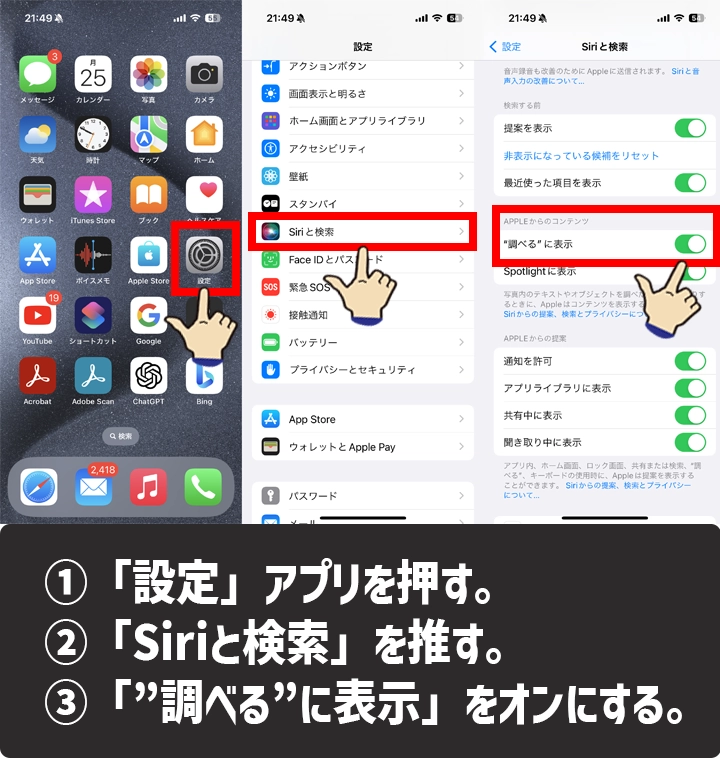
「画像を調べる」機能が表示されない解決策1-3
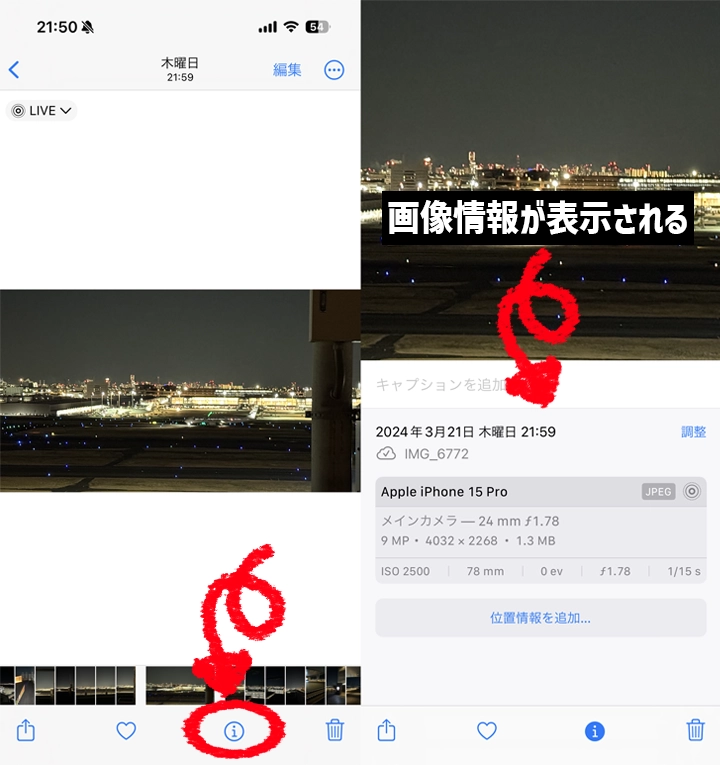
画像の情報が表示される
- 「設定」→「Siriと検索」の順に進みます。
- APPLEからのコンテンツ欄にある「”調べる”に表示」スイッチをオンにします。
- 写真アプリに戻り、同じ写真を表示すると、「i」ボタンに星が付き、「調べる」ことが可能になります。
利用できるデバイスと地域の制限
「画像を調べる」機能は、対応しているiPhoneモデルでのみ利用可能です。また、この機能は地域や言語によって利用できない場合があります。自分の地域で利用できるかどうかは、Appleの公式ガイドラインを確認してください。
まとめ
iPhoneの「画像を調べる」機能は、日常の写真撮影に役立つ便利なツールです。しかし、この機能が表示されない時は、Siriの設定をチェックすることが重要です。上述の簡単な手順を試すことで、あなたのiPhoneで再びこの機能を活用することができるようになります。では、最後に本記事の内容をサクッとまとめてお別れとなります。
- 「画像を調べる」機能は写真やビデオ内のオブジェクトを特定し、情報提供するiOS 15の機能。
- 表示されない場合はSiriの設定が原因で、設定変更が解決策。
- 解決策はSiri設定で「調べるに表示」をオンにする手順。利用可能なデバイスと地域に制限がある。
この記事を少しでもためになった!と思ったならコメントやSNSでみんなにシェアをしていただけるととても励みになります!これからも、ガジェットの情報発信していきますので、サイトをお気に入りやブックマークに入れていただけると、とっても嬉しいです(‘ω’)ノ。
ではでは、最後までご覧いただきありがとうございました。

Twitter:@Uriuri_writer
Follow @Uriuri_writer
Instagram:@uriuri_writer
Instagram



コメント